153/196
下載及使用命令行介面
請從 Essbase Web 介面之「主控台」中的桌面工具,下載 Windows 和 Linux 適用的命令行介面 (CLI)。
- 如果尚未安裝 Java SE Development Kit 8,請從甲骨文全球開發者技術網路 (OTN) 下載並進行安裝。
- 在您的系統設定 JAVA_HOME 環境變數,使其指向 JDK 安裝資料夾。安裝路徑若含有空格,請將路徑括在引號內。在 Windows 上,請在設定 JAVA_HOME 之後重新啟動電腦。
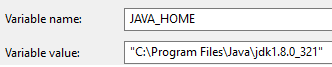
- 在 Essbase Web 介面中,按一下主控台。
- 在「主控台」中,前往桌面工具並展開命令行工具。
- 在命令行工具底下,按一下命令行介面 (CLI) 磚以下載公用程式。
- 將
cli.zip儲存到本機磁碟機。為了獲得最佳結果,請使用不含空格的路徑;例如C:\Oracle。 - 將
cli.zip解壓縮,解壓縮的檔案會在cli資料夾底下。 - 以互動方式發出命令:
- 瀏覽至包含 shell 命令檔 (
esscs.bat或esscs.sh) 的 CLI 資料夾。 - 若使用的是代理主機,請設定代理主機:
Windows:
set HTTPS_PROXY=www-proxy.example.com:80
Linux:
export HTTPS_PROXY=www-proxy.example.com:80
- 啟動 CLI:
Windows:
esscs login -u MyAdmin -p mypass7YG -url https://192.0.2.1/essbase
Linux:
esscs.sh login -u MyAdmin -p mypass7YG -url https://192.0.2.1/essbase
如需更多範例和詳細資訊,請參閱 login 命令主題。
CLI 若已正確安裝,便會顯示支援的命令清單。 - 瀏覽至包含 shell 命令檔 (
- 若要執行多個 CLI 命令,請將這些命令加到任一 Shell 命令檔,然後執行此命令檔即可。
執行的命令檔中若包含 CLI 命令,Oracle 建議您在 CLI 登入敘述句之前加上以下指令:
Windows:
set ESSCLI_ID=%USERNAME%_%random%
Linux:
export ESSCLI_ID=`whoami`_$PPID
這有助於儲存階段作業資訊,以及避免在同時執行多個命令檔時發生執行錯誤。